Comment utiliser Google Meet et ses fonctionnalités
Publié: 2023-11-29Résumé : Google Meet est un logiciel étonnant destiné aux entreprises, aux professionnels, aux enseignants et aux autres utilisateurs pour une collaboration simple et efficace. Mais savez-vous comment utiliser Google Meet ? Découvrons ce qu'est Google Meet et les différentes manières d'organiser une réunion virtuelle en l'utilisant.
Tout le monde dans ce monde veut rester connecté dans le monde numérique d’aujourd’hui. Que vous soyez en réunion professionnelle, que vous discutiez avec des amis d'école ou que vous souhaitiez retrouver votre famille, les plateformes de communication virtuelle ont récemment acquis une immense popularité.
Il existe de nombreux logiciels de communication virtuelle sur le marché et l'une des meilleures options qui me vient à l'esprit est Google Meet. Alors, qu’est-ce que Google Meet exactement et comment l’utilisez-vous ? Dans cet article, je vais vous expliquer en quoi consiste Google Meet et vous fournir les étapes essentielles pour utiliser Google Meet et commencer immédiatement votre parcours de réunion virtuelle.
Table des matières
Qu'est-ce que Google Meet ?
Google Meet est un logiciel de réunion virtuelle axé sur les entreprises. Ce logiciel de Google a remplacé Google Duo et Google Hangouts. Vous pouvez rejoindre des réunions via audio, vidéo, chat, partage d'écran, etc., et cela est disponible pour toute personne disposant simplement d'un compte Google. Cet outil fonctionne comme une application Web dans un navigateur ou un ordinateur de bureau, et il est également disponible pour les appareils Android et iOS.
Comment démarrer ou planifier une réunion sur Google Meet ?
Il existe plusieurs façons de démarrer et de planifier une réunion avec Google Meet. Vous pouvez utiliser l'application Meet, Gmail, Google Calendar ou Google Chat pour organiser une réunion. Voici les moyens de procéder.
1. Organiser une réunion dans Google Meet
Lorsque vous visitez l'application Google Meet Browser, vous verrez une interface comme ci-dessous :
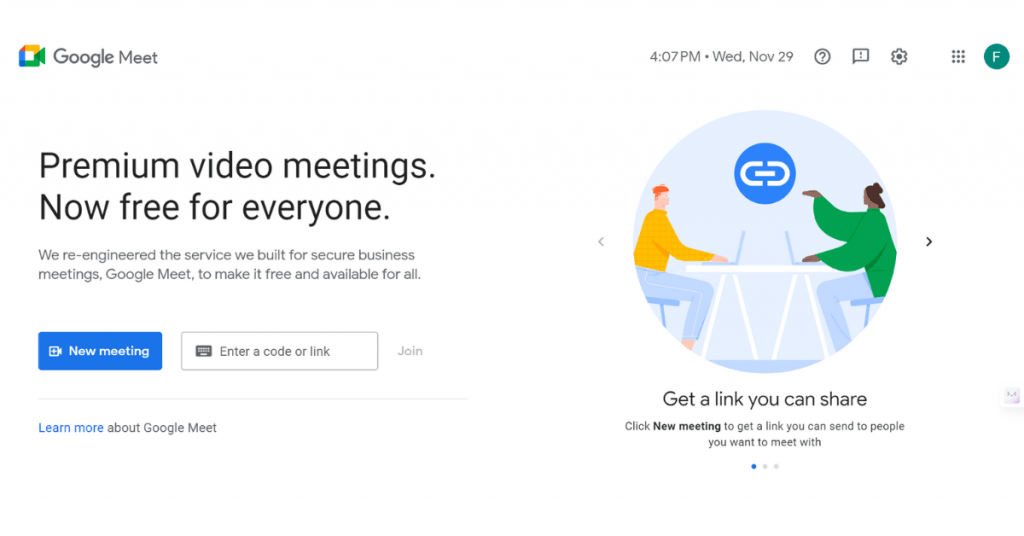
Cliquez sur l'option « Nouvelle réunion » et vous obtiendrez trois options : créer une réunion pour plus tard, démarrer une réunion instantanée et planifier dans Google Agenda.
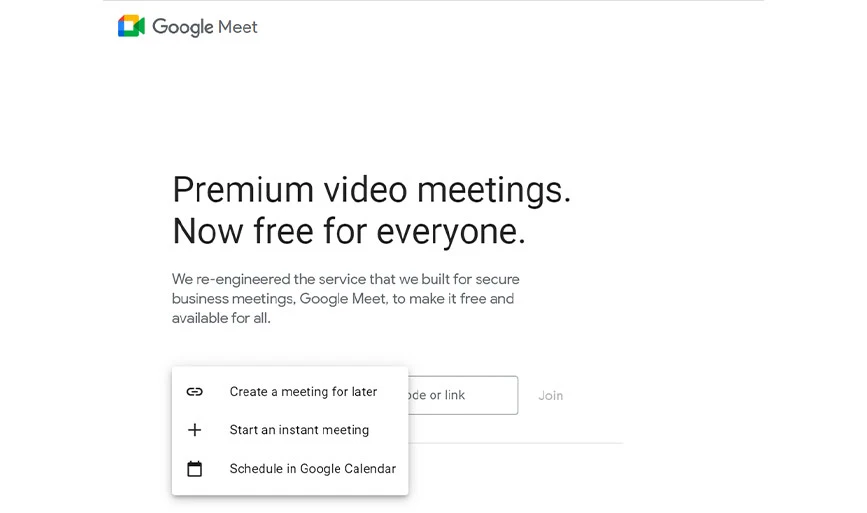
À partir de là, vous pouvez facilement créer ou organiser une réunion. De même, vous pouvez créer une réunion sur le navigateur de votre téléphone mobile.
2. Organiser une réunion dans Gmail
Si vous souhaitez créer une réunion via Gmail, c'est plutôt simple. Visitez simplement votre écran d’accueil Gmail et vous verrez une option Meet dans la barre de navigation de gauche.
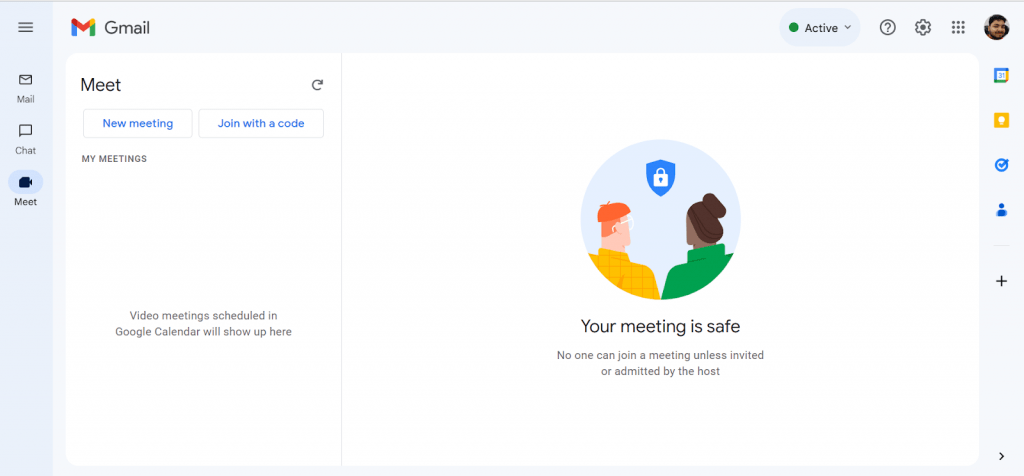
À partir de là, vous pouvez créer une nouvelle réunion ou en rejoindre une. De plus, vous pouvez également inviter des personnes directement avec Gmail en cliquant sur le bouton « Envoyer l'invitation » une fois le lien de votre nouvelle réunion prêt.
Si vous utilisez Gmail sur votre téléphone mobile, vous trouverez l'icône Meet dans le coin inférieur droit. Appuyez sur l'icône et vous pouvez héberger ou rejoindre la réunion.
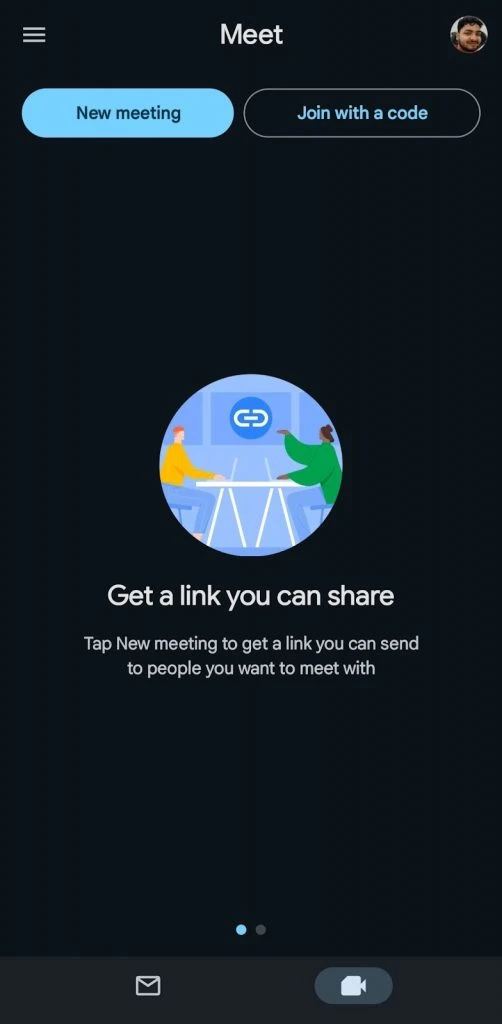
3. Planifiez une réunion dans Google Agenda
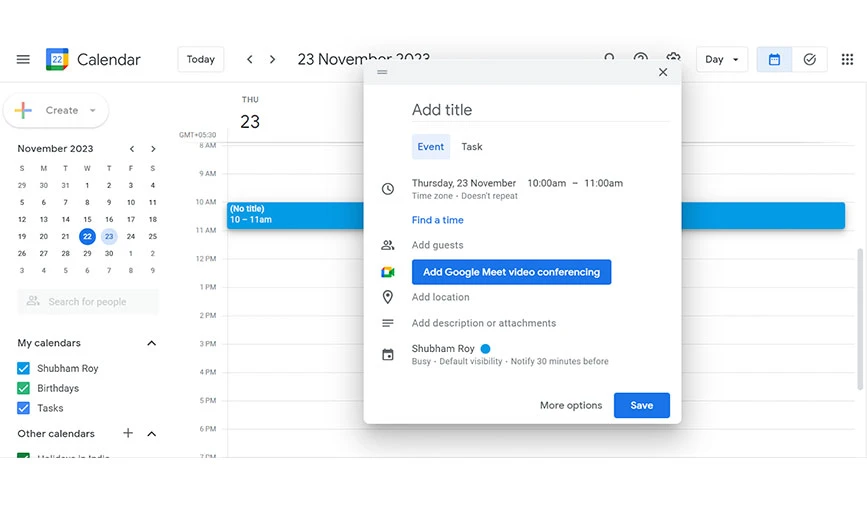
Organiser une réunion sur Google Meet à l'aide de Google Agenda est un processus un peu différent, mais c'est également assez simple. Visitez simplement le calendrier Google dans votre navigateur ou votre application mobile et sélectionnez la date et l'heure.
Une fois que vous avez sélectionné la date et l'heure, un message apparaîtra avec le bouton « Ajouter une visioconférence Google Meet ». Cliquez dessus et vous pourrez créer une réunion avec Google Meet et ajouter des invités en même temps.
Comment démarrer une réunion vidéo Google Meet sur PC ou Mac ?
Si vous possédez un PC Windows ou Mac, suivez les étapes ci-dessous pour démarrer une visioconférence Google Meet :
Étape 1 : Visitez le site Web de Google Meet
Étape 2 : Cliquez sur l'option « Rejoindre maintenant » ou « Nouvelle réunion »
Étape 3 : Vous pouvez organiser une réunion instantanément ou la planifier pour plus tard.
Comment démarrer une visioconférence Google Meet sous Android ou iOS ?
Lorsque vous démarrez une réunion Google sur des appareils Android ou iOS, assurez-vous de télécharger l'application officielle Google Meet depuis le Play Store ou l'App Store. Une fois que vous avez installé l'application, suivez les instructions ci-dessous :
Étape 1 : Ouvrez l'application Google Meet
Étape 2 : Cliquez sur le bouton « Nouveau » dans le coin inférieur droit
Étape 3 : Vous verrez maintenant un message d'invite, à partir de là, vous pouvez démarrer une nouvelle réunion instantanément ou la planifier pour plus tard.
Options dans Google Meet pendant que vous êtes en réunion
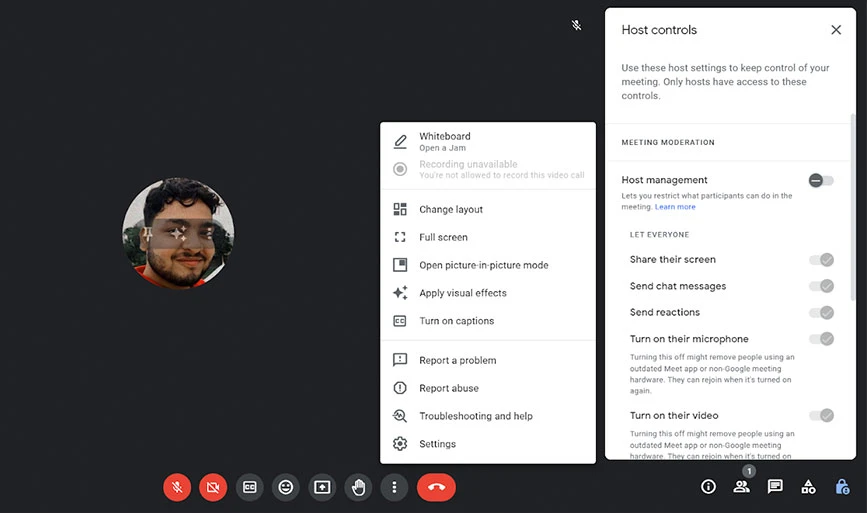
Une fois que vous avez démarré une réunion, vous pouvez voir la barre d'outils dans la zone inférieure de cet écran. Il y aura quelques options et quelques icônes dans le coin inférieur droit. Comprenons à quoi ils servent :

- Microphone : Vous pouvez cliquer dessus pour choisir d'allumer ou d'éteindre votre microphone.
- Caméra : Elle sert à allumer ou éteindre votre webcam.
- Icône Emoji : cette option vous permet de partager des réactions emoji pendant que vous êtes en réunion.
- Paume : Il s’agit d’un bouton pour lever la main ; vous pouvez cliquer dessus pour poser des questions ou partager votre point de vue.
- CC : L’option CC transcrira les paroles prononcées en réunion et sous-titrées en temps réel à l’écran.
- Flèche vers le haut dans la case : Cette option vous permet de partager votre écran depuis votre bureau. Vous pouvez choisir ce que vous souhaitez partager : fenêtre complète, onglet Navigateur ou fenêtre d'application séparée.
- Bouton rouge : pour terminer ou quitter la réunion.
Maintenant, du coin gauche au coin inférieur droit, nous avons les options suivantes :
- Informations : Cette option vous indique les informations sur la réunion et le lien de participation.
- Afficher tout le monde : lorsque vous cliquez sur cette icône, vous verrez le nombre total de personnes participant à cette réunion et les options pour inviter plus de membres.
- Chat : ceci ouvre une fenêtre de discussion, dans laquelle vous pouvez discuter avec les autres membres de la réunion.
- Activités : les options d'activité incluent des options de réunion supplémentaires telles que des salles de sous-commission, des sondages et des options d'enregistrement. Ceci est particulièrement destiné aux abonnés Google Workspace.
- Contrôles de l'hôte : si vous êtes un hôte de réunion, vous pouvez voir l'option Contrôles de l'hôte. Vous pouvez choisir de contrôler les actions des participants, comme le partage d'écran, le chat, l'utilisation du microphone et de la caméra.
Google Meet : forfaits gratuits ou payants
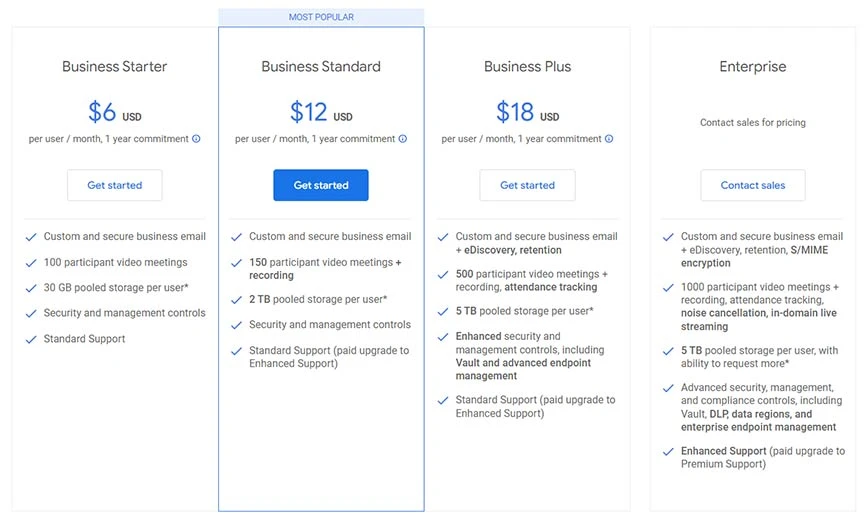
Google Meet est gratuit pour toute personne possédant un compte Google ou si vous disposez d'un forfait pour Google Workspace (anciennement G Suite), il est déjà inclus dans le forfait.
Le forfait gratuit comporte une limitation. Vous ne pouvez inviter que 100 participants maximum et organiser une réunion d'une durée maximale de 60 minutes par réunion. Je pense que c'est une bonne affaire pour quiconque possède une petite équipe. Cependant, Google Meet propose également des forfaits payants et propose quatre types de forfaits pour les entreprises. De plus, ces forfaits offrent un essai gratuit de 14 jours :
- Business Starter : à partir de 6 $/utilisateur par mois
- Business Standard : à partir de 12 $/utilisateur par mois
- Business Plus : à partir de 18 $/utilisateur par mois
- Entreprise : Disponible sur demande
Fonctionnalités de Google Meet
Google Meet est une solution de visioconférence robuste qui fait partie de Google Workspace for Business. Il offre un certain nombre de fonctionnalités telles que le changement d'arrière-plan, l'écran vert, les sondages, les fenêtres de discussion, etc. pour rendre les réunions plus productives.
- Partage d'écran : les utilisateurs peuvent facilement partager l'intégralité de leur écran, l'onglet du navigateur ou une fenêtre d'un simple clic.
- Collaboration Jamboard : Google Meet propose un Jamboard (un tableau blanc virtuel) pour un meilleur brainstorming lors des réunions.
- Sous-titres codés (CC) : avec ce logiciel de visioconférence, vous pouvez ajouter des sous-titres codés en direct aux appels vidéo.
- Fonctionnalité de chat en réunion : grâce à cette fonctionnalité, les utilisateurs peuvent discuter pendant la réunion et partager leurs réflexions, liens et points de vue avec d'autres membres.
- Arrière-plans virtuels : si votre arrière-plan n'est pas suffisant pour une réunion, vous pouvez utiliser sa fonction d'arrière-plan virtuel. Avec cela, vous pouvez appliquer des effets visuels, flouter l'arrière-plan complètement ou partiellement pour une meilleure expérience de vidéoconférence.
- Planification : avec Google Meet, vous pouvez démarrer une réunion instantanément ou la planifier pour plus tard.
- Enregistrement : vous pouvez facilement enregistrer une partie ou une réunion entière avec ce logiciel. Les enregistrements seront enregistrés et cryptés par défaut dans Google Drive.
Conclusion
Google Meet se présente comme une plateforme de réunion virtuelle polyvalente et conviviale. C’est devenu un choix incontournable pour les entreprises et les particuliers. La plate-forme offre plusieurs fonctionnalités audio, vidéo, de chat et de partage d'écran qui garantissent une expérience de communication virtuelle transparente.
De plus, vous pouvez facilement démarrer avec Google Meet : connectez-vous simplement avec votre compte Google et démarrez une réunion ou rejoignez-la avec un simple lien. Alors pourquoi attendre ? Commencez dès aujourd’hui à explorer les possibilités de Google Meet et découvrez par vous-même la commodité de la communication virtuelle.
FAQ
Les rendez-vous Google Meet sont-ils enregistrés ?
Oui, Google Meet permet aux utilisateurs d'enregistrer des réunions. Vous pouvez lancer l'enregistrement et le contenu enregistré est enregistré sur Google Drive.
Les rendez-vous Google Meet sont-ils enregistrés automatiquement ?
Non, Google Meet n'enregistre pas automatiquement les réunions. Tu dois le faire manuellement.
Google Meet et Google Duo sont-ils identiques ?
Google Meet et Duo ne sont pas identiques, Google Meet a remplacé Google Duo.
Google Meet peut-il être utilisé à l’international ?
Oui, vous pouvez utiliser Google Meet à l'international. Créez simplement un lien de réunion et invitez n’importe quelle personne dans le monde. Les participants de différents pays peuvent rejoindre les réunions sans restrictions.
Comment créer un lien Google Meet ?
Vous pouvez créer un lien Google Meet en planifiant une réunion dans Google Agenda, Gmail ou l'application Meet.
Google Meet est-il gratuit ?
Oui, Google Meet propose une version gratuite qui permet aux utilisateurs d'organiser des réunions comptant jusqu'à 100 participants et d'une durée maximale de 60 minutes.
Puis-je discuter dans Google Meet ?
Oui, Google Meet propose une option de chat pendant les réunions. Vous pouvez utiliser la fenêtre de discussion pour communiquer entre vous, partager des liens et des réflexions.
